您好,登錄后才能下訂單哦!
您好,登錄后才能下訂單哦!
這篇文章主要介紹“怎么用Python實現網站自動簽到腳本”,在日常操作中,相信很多人在怎么用Python實現網站自動簽到腳本問題上存在疑惑,小編查閱了各式資料,整理出簡單好用的操作方法,希望對大家解答”怎么用Python實現網站自動簽到腳本”的疑惑有所幫助!接下來,請跟著小編一起來學習吧!
首先你需要準備一個谷歌瀏覽器
然后下載谷歌瀏覽器相應版本的chromedriver
下載地址:
http://chromedriver.storage.googleapis.com/index.html
相關的版本可以在谷歌根目錄第一個文件夾看到
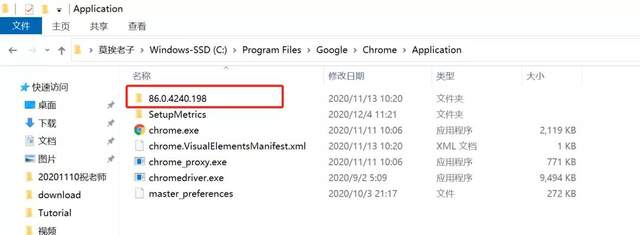
下載相應的chromedriver后
將其放到安裝根目錄
然后我們進入python階段
首先需要下載selenium包
在Anaconda Prompt中直接
pip install selenium
然后在python中,首先導入該模塊
from selenium import webdriver import os import time
定位chromedriver位置
chromedriver = "C:\Program Files (x86)\Google\Chrome\Application\chromedriver" os.environ["webdriver.chrome.driver"] = chromedriver
模擬打開瀏覽器
driver = webdriver.Chrome(chromedriver)
driver.get("https://bbs.hcbbs.com/")
driver.maximize_window()然后開始模擬按鍵
以海川論壇為例
我們以用戶名和密碼登錄方式
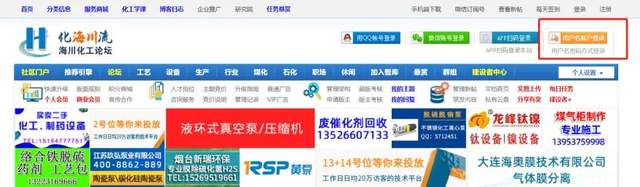
首先點擊F12
呼出那一大堆看不懂的東西
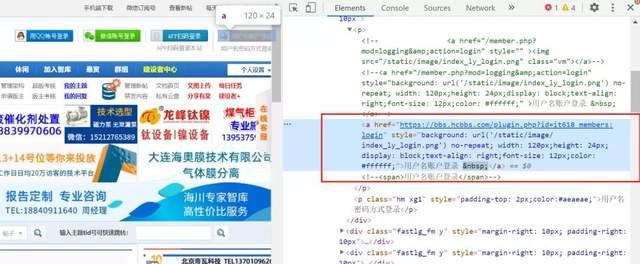
對著這一行代碼
右鍵-copy-copyXpath
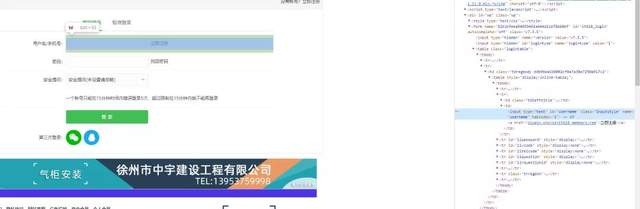
找到控件并輸入
driver.find_element_by_xpath('//*[@id="username"]').send_keys(myuername1)
driver.find_element_by_xpath('//*[@id="password"]').send_keys(mypassword1)點擊登錄并點擊簽到
driver.find_element_by_xpath('//*[@id="abtn"]').click() #登錄
time.sleep(1)
driver.find_element_by_xpath('//*[@id="fx_checkin_b"]').click() #簽到完整代碼如下
from selenium import webdriver import os import time myuername1='********' mypassword1='**********' chromedriver = "C:\Program Files (x86)\Google\Chrome\Application\chromedriver">
到此,關于“怎么用Python實現網站自動簽到腳本”的學習就結束了,希望能夠解決大家的疑惑。理論與實踐的搭配能更好的幫助大家學習,快去試試吧!若想繼續學習更多相關知識,請繼續關注億速云網站,小編會繼續努力為大家帶來更多實用的文章!
免責聲明:本站發布的內容(圖片、視頻和文字)以原創、轉載和分享為主,文章觀點不代表本網站立場,如果涉及侵權請聯系站長郵箱:is@yisu.com進行舉報,并提供相關證據,一經查實,將立刻刪除涉嫌侵權內容。